PDF 문서 편집
PDF 문서 편집
쓰기 가능한 PDF로 변환
- [쓰기 모드] 의 간단하고 친화적인 인터페이스와 정밀하고 강렬한 기능은 사용자가 보다 효율적으로 고품질의 PDF 문서 처리를 진행할 수 있습니다.
- [스크린 샷] 기능을 사용할 때 화면 캡쳐 하기 전에 현재 창 숨기기 여부를 선택하거나 직접 현재 화면을 캡쳐 할 수 있습니다.
범위를 선택한 후, 선택한 내용에 대해 텍스트 추가, 도형 표시 또는 저장, 복사를 선택하거나 PDF 문서에 직접 삽입할 수 있습니다. - 글꼴 설정, 단락 조정 또는 스타일을 선택할 수 있습니다.
- 페이지, 표, 목차, 클립 아트, 링크, 머리글 및 바닥글, 텍스트 상자, 기호, 각주 및 미주를 삽입할 수 있습니다.
- 페이지 크기, 여백, 방향, 나누기, 들여쓰기를 설정할 수 있습니다.
- 맞춤법 검사, 글자 수 통계 및 여러 사전을 새로 추가할 수 있습니다.
- 눈금자와 격자, 탐색 패널 등 여러 방법을 사용하여 문서를 볼 수 있습니다.
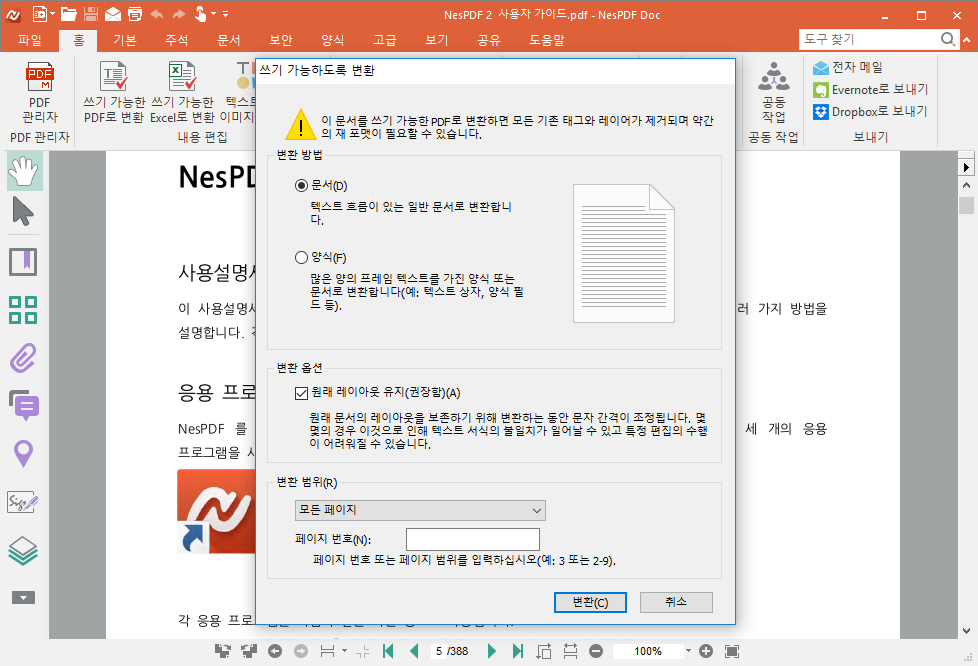
편집 가능한 Excel
- NESPDF Doc에서 새 Excel 통합 문서를 작성하여 직접 편집할 수 있습니다.
- NESPDF Doc에서 기존의 Excel (.xls/.xlsx) 파일을 열어 자동으로 PDF로 변환할 수 있습니다.
변환 후, [쓰기 가능한 Excel로 변환] 버튼을 클릭하여 변환 옵션을 설정할 수 있습니다. - Excel에서 PDF로 변환 한 후에도 OCR를 실행하여 텍스트를 인식할 수 있습니다.
- 글꼴, 맞춤, 숫자, 셀 및 편집 기능을 사용하여 워크시트를 작성할 수 있습니다.
- 편집이 끝난 후 한 번 클릭으로 PDF로 변환할 수 있습니다.
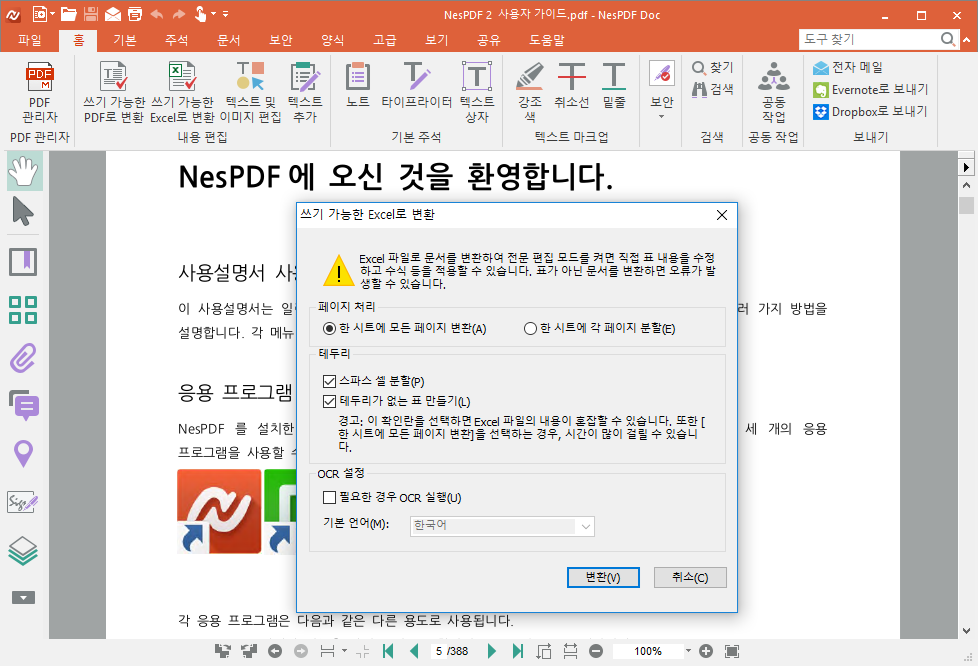
공동 작업
- 로컬 영역 네트워크를 이용하여 사용자가 동시에 여러 참석자를 초대하여 문서를 공동 편집할 수 있습니다. 사회자는 참석자를 초대하기 전에 액세스 코드를 설정하거나 보안 옵션을 선택하고 공동 작업 중 참석자를 추가 또는 제거할 수 있습니다. 문서를 공동으로 보면서 모든 참석자의 의견을 신속하게 집계하고 미팅의 효율성을 향상시킬 수 있습니다.
- 동일한 LAN에서 문서를 공동 편집할 수 있습니다.
- 액세스 코드를 설정하거나 보안 모드를 선택하여 정보 보안을 강화할 수 있습니다.
- 사회자는 언제든지 참석자를 추가 또는 제거할 수 있습니다.
- 동작 팁을 통해 팔로우하는 사용자의 커서 위치와 사용하는 기능을 볼 수 있습니다.
- [보통] 모드에서 참석자는 문서를 저장하고 복사할 수 있으며 미팅이 끝날 때 편집된 복사본이 각 참가자에게 전송됩니다.
- [보안] 모드에서 참석자는 미팅 중에 문서를 읽고 편집할 수 있지만 저장할 수 없습니다. 미팅에서 나가거나 미팅이 끝나면 문서가 자동으로 삭제되며 참석자는 문서 복사본을 받을 수 없습니다.
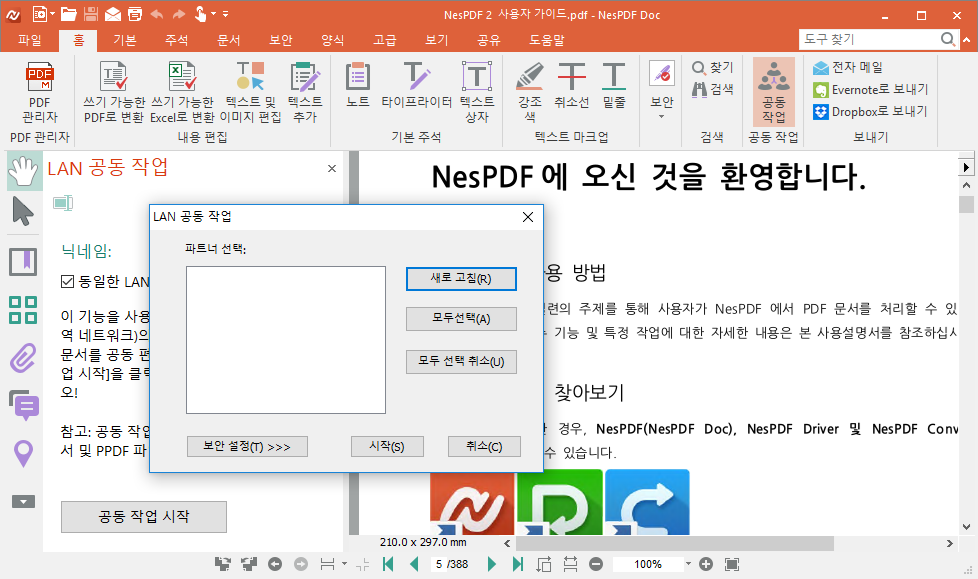
텍스트 및 이미지 편집
- [텍스트 및 이미지 편집]을 사용하여 PDF 텍스트 편집, 개체 조정 및 페이지 정렬을 수정할 수 있습니다.
- [텍스트 추가] 기능은 PDF 페이지에서 직접 텍스트를 입력할 수 있습니다.
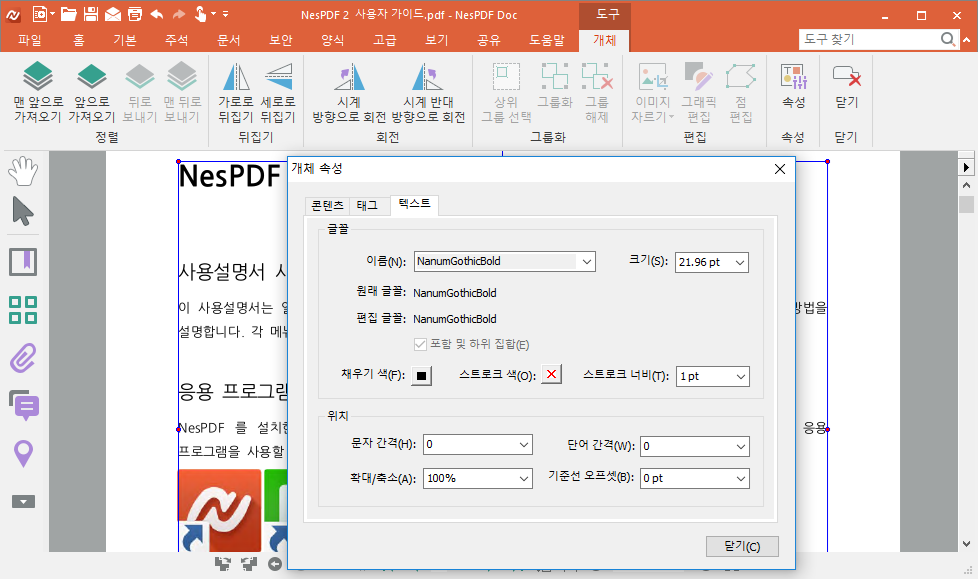
문서 어셈블
- 문서의 병합 및 분할 뿐만 아니라, 삽입/추출 기능도 지원합니다.
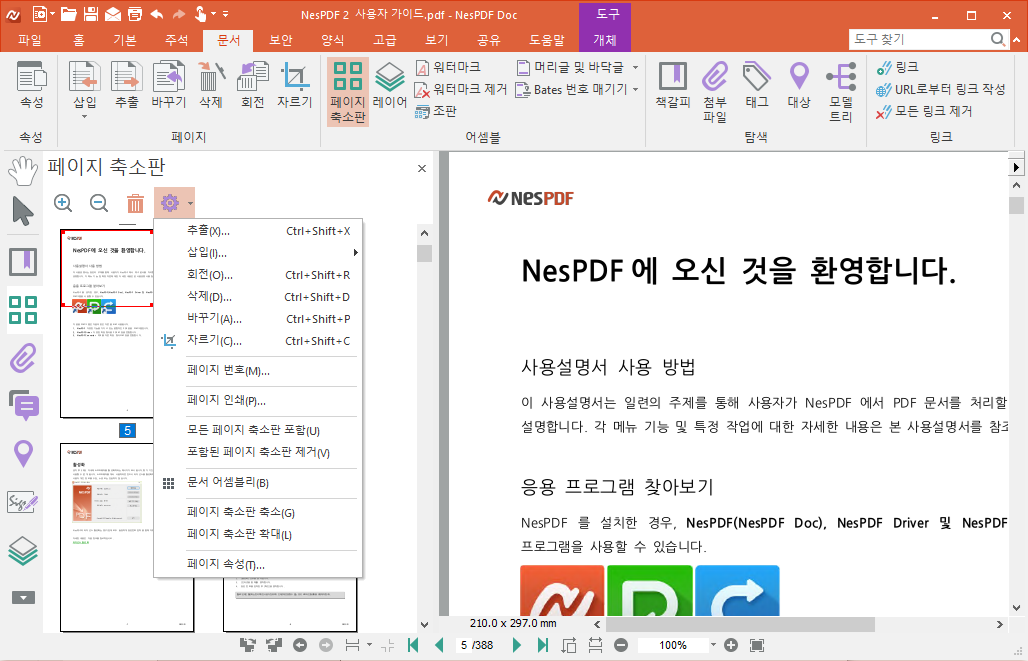
Copyright © 2025 NESGIO co., ltd. All Rights Reserved.


